如何用wps表格筛选不重复数据 WPS怎么统计多少次未出现重复数字
经验直达:
- WPS怎么统计多少次未出现重复数字
- 如何用wps表格筛选不重复数据
- 在wps中怎么找出俩列数的不重复的值
一、WPS怎么统计多少次未出现重复数字
- 语法:countif(range,criteria)其中range 表示要计算非空单元格数目的区域,其中criteria 表示以数字、表达式或文本形式定义的条件 。
2.以这个例子说明怎么统计其中“赵四”出现的次数 。
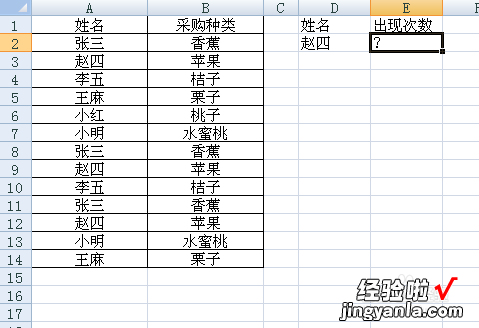
3.在E2单元格中输入=COUNTIF(A2:A14,"赵四"),其中A2:A14表示统计的区域,后面赵四需要带引号,表示要统计的条件 。
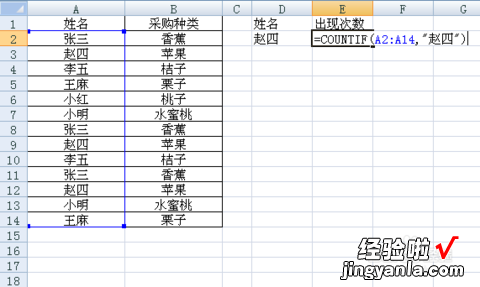
4.回车以后得到结果是3,与前面区域中的数量是一致的 。
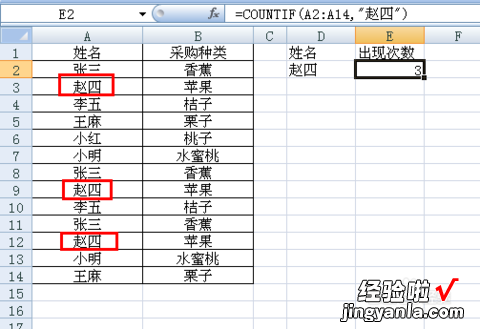
二、如何用wps表格筛选不重复数据
方法/步骤
- 打开已经准备好的数据表格,我这里的这个表格有6千多条数据;

请点击输入图片描述
- 选择需要筛选去重的那一列数据,然后选择“开始”菜单栏

请点击输入图片描述
- 然后选择筛选中的“高级筛选”

请点击输入图片描述
- 若前面没有选择筛选的位置,可以再次选择;若已经选择好了 就不用选择了
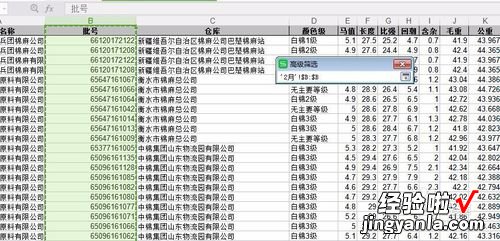
请点击输入图片描述
- 筛选的数据区域设置好之后 , 候选下方的“勾选不重复记录”
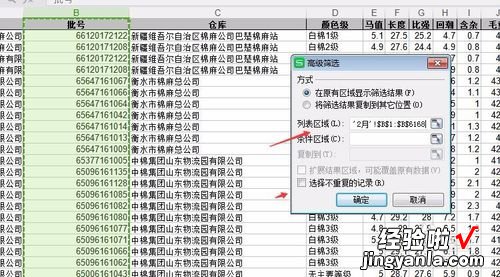
请点击输入图片描述
- 勾选之后,确认,在表格的下方会提示已经从多少中筛选了多少数据
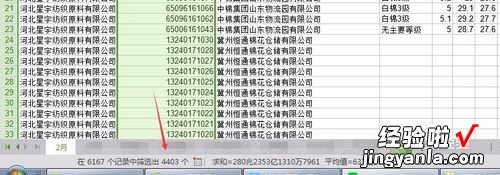
请点击输入图片描述
三、在wps中怎么找出俩列数的不重复的值
【如何用wps表格筛选不重复数据 WPS怎么统计多少次未出现重复数字】1.首先,选中需要透视的数据,在工具栏找到数据——数据透视表 。
2.选择区域 , 这里之前已经选好,也可点击右边选框箭头进行选择 。此外为了方便则使用新建表格,如下图 。
3.在新出现的透视表区域,用鼠标单击任何一个单元格,把”产品类别"字段分别拖到“行标签"和"数值"两个方框中 。
4.现在,可以看到,在透视表中的行标签就显示了C列不重复类别的计数 , 如下图 。
5.最后,如果“数值”处类别字段显示的是“求和”,单击右键该字段,设置成计数 。
